Beheben des Spotify-Anmeldefehlers 404
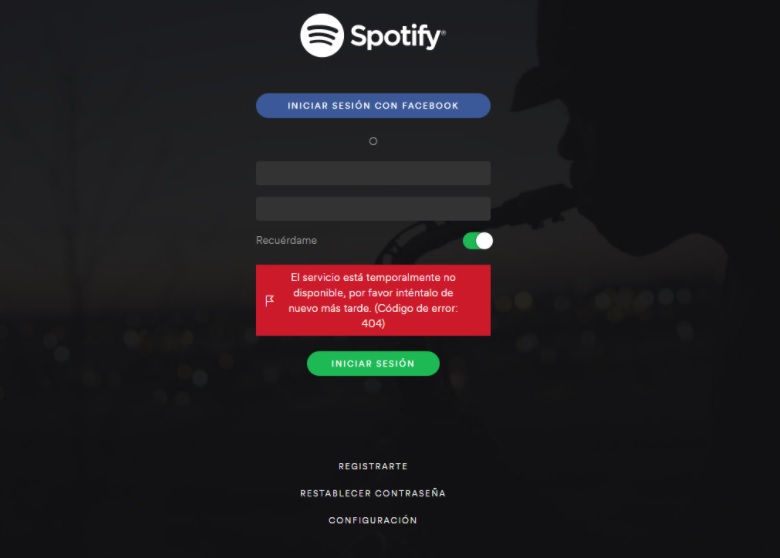
Spotify ist derzeit eine der beliebtesten Audio-Streaming-Plattformen, sehr einfach zu bedienen und überall verfügbar. Sie können ein kostenloses, eingeschränktes Spotify-Abonnement oder ein Premium-Abonnement mit kostenlosem, unbegrenztem Zugriff auf Songs und Wiedergabelisten verwenden.
Spotify ist kontobasiert, was bedeutet, dass Sie ein Konto auf der Plattform erstellen müssen, um die Dienste nutzen zu können. Sie können sich jedoch auch über Facebook oder Apple anmelden, in diesem Fall hat der Anbieter Zugriff auf einige Ihrer persönlichen Daten.
Dieses Problem ist nicht auf eine bestimmte Plattform beschränkt, wie dies bei der Registrierung der Fall ist. Es ist jedoch relativ einfach, dieses Problem zu lösen, und es gibt verschiedene Lösungen dafür, auf die wir im Folgenden eingehen werden. Bevor Sie über Lösungen nachdenken, müssen Sie die Ursachen des Problems sorgfältig untersuchen.
Inhaltsverzeichnis:
Was verursacht einen 404-Anmeldefehler bei Spotify?
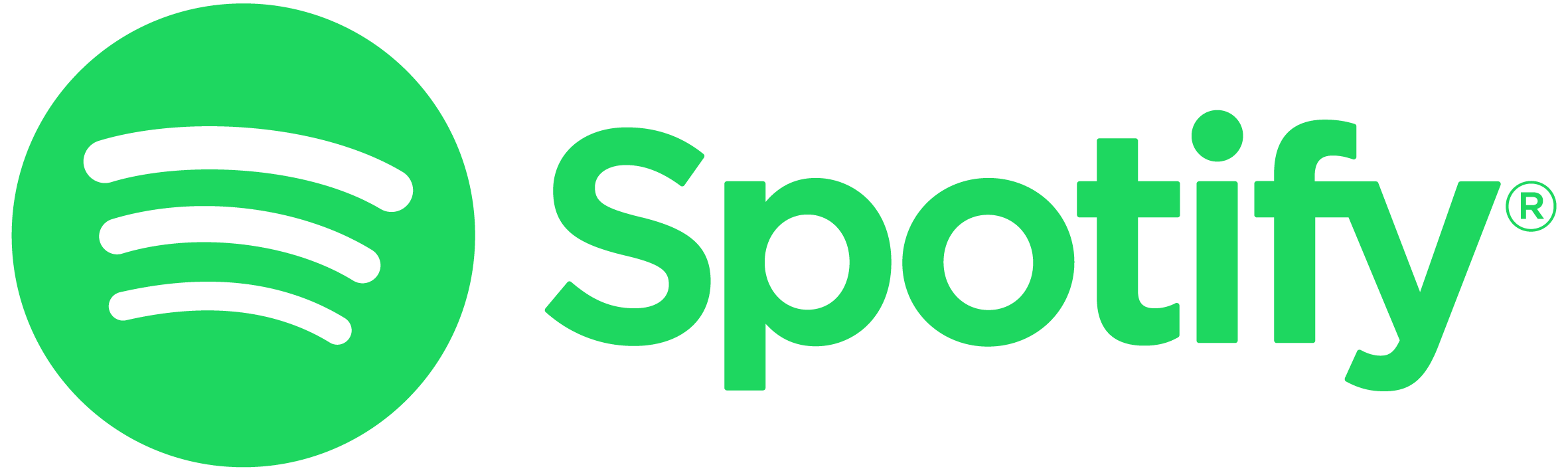
Internetverbindung: Ein 404-Fehlercode kann auch auftreten, wenn Sie eine schlechte Verbindung haben oder mobile Daten verwenden. In diesem Fall müssen Sie sicherstellen, dass Ihre Verbindung funktioniert.
Standort des Kontos: Wenn du ins Ausland gezogen bist und den Standort deines Spotify-Kontos nicht aktualisiert hast, kannst du dich in deinen Ländereinstellungen normalerweise nicht anmelden. Dies geschieht, wenn Ihre Verbindung eine andere IP-Adresse anzeigt als die, die Sie in Ihrem Profil angegeben haben. Dies gilt jedoch nur für Benutzer mit einem kostenlosen Konto.
Facebook-Anmeldedaten: In einigen Fällen kann das Problem auch durch Ihr Facebook-Passwort verursacht werden. Dieses Szenario gilt nur für Benutzer, die über Facebook bei Spotify angemeldet sind. Das Problem kann durch Ändern des Passworts gelöst werden.
Bei einigen Benutzern wurde das Problem dadurch verursacht, dass sie bereits ein Spotify-Konto mit derselben E-Mail-Adresse registriert hatten, die sie für Facebook verwendet hatten. In diesem Fall sollten Sie verhindern, dass Spotify beim Einloggen über Facebook auf Ihre E-Mail-Adresse zugreift.
Wie repariere ich den Spotify Login error 404?
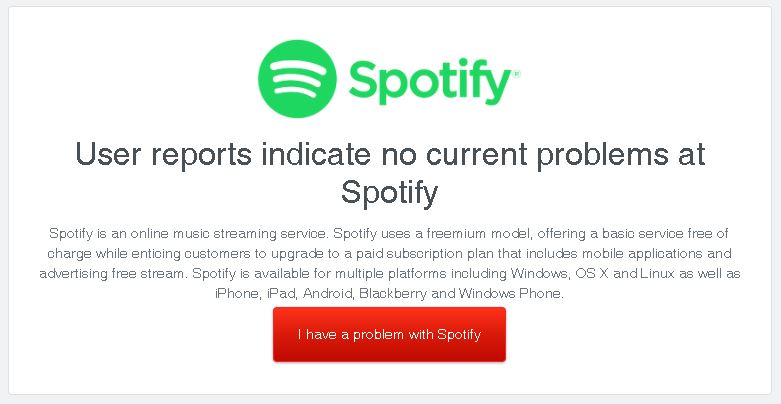
Überprüfen Sie die Spotify-Server
Bevor Sie mit dem Ändern Ihrer Einstellungen beginnen, sollten Sie die Spotify-Server überprüfen, um festzustellen, ob sie ausgefallen sind. Wenn Sie dies vor allem anderen tun, sparen Sie viel Zeit. Spotify-Server können aufgrund von Wartungsarbeiten oder anderen Softwareproblemen ausfallen.
Dies führt unweigerlich zu Netzwerk- und Anwendungsverbindungsfehlern. Sie können die Social-Media-Konten von Spotify auf regelmäßige Updates zu den Servern überprüfen.
Für diese offiziellen Konten ist jedoch der Ruf wichtiger als die Transparenz. Spotify ist wahrscheinlich damit zufrieden, einige Serverprobleme unter den Teppich zu kehren, ohne den Druck zahlreicher Benutzerbeschwerden in den sozialen Medien.
In diesem Sinne empfehlen wir Ihnen, die Downdetector-Seite für Spotify zu besuchen. Downdetector ist eine benutzerdefinierte Site, die Berichte ihrer Benutzer für bestimmte Programme sammelt. Diese Berichte werden dann stündlich digital angezeigt.
Auf der Spotify-Site können Sie sehen, ob andere Benutzer Probleme mit dem Spotify-Server melden. Dieser Schritt ist viel effizienter und Community-basiert, was das Warten auf offizielle Ankündigungen, die möglicherweise nie veröffentlicht werden, erheblich verkürzt.Facebook Facebook-Konto
Abrufen eines Kennworts für das Facebook-Gerät
Spotify-Konten, die über Facebook erstellt wurden, weisen möglicherweise einen Anmeldefehler auf, da sie von Facebook selbst deaktiviert wurden. In diesem Fall generiert Facebook ein zufälliges Anmeldekennwort, mit dem Sie sich bei Spotify anmelden können.
Dies ist normalerweise auf ein Problem mit der Zwei-Faktor-Authentifizierung zwischen Ihren Facebook- und Spotify-Konten zurückzuführen. Wir melden uns auf herkömmliche Weise bei Spotify an, indem wir Ihre Facebook-E-Mail-Adresse als Benutzernamen und Ihr Passwort als Anmeldekennwort verwenden.Facebook
- Öffne zunächst Facebook auf deinem Gerät und navigiere zu den Facebook-Einstellungen.
- Die Benutzeroberfläche variiert je nach Gerät, gehen Sie jedoch zu den Sicherheits- und Anmeldeeinstellungen.
- Suchen Sie unter Zwei-Faktor-Authentifizierung die App-Passwörter und wählen Sie sie aus.
- Dadurch erhalten wir ein einmaliges Login-Passwort.
- Klicken Sie für Computer auf Anwendungskennwörter generieren.
- Sie sollten jetzt die gleiche Schnittstelle wie für mobile Geräte haben.
- Sie werden aufgefordert, Ihr Facebook-Passwort einzugeben.
- Geben Sie es einfach ein, um das App-Passwort zu erhalten.
- Geben Sie “Spotify” ein, wenn Sie aufgefordert werden, die App aufzurufen.
- Facebook generiert dann automatisch ein Passwort für Sie.
Versuchen Sie nun, sich über Spotify mit Ihrer Facebook-Adresse als E-Mail-Adresse anzumelden. Fügen Sie das von Facebook generierte Passwort als Passwort hinzu und melden Sie sich damit an. Auf diese Weise können Sie sich bei Spotify anmelden und erneut auf Ihre Musik zugreifen.
Öffnen oder installieren Sie die Spotify-App von ihrer Website
Obwohl es eine seltsame Lösung ist, hat das Öffnen der Spotify-App über die offizielle Website einigen Benutzern geholfen. In der Zwischenzeit scheint auch die Neuinstallation der App auf Ihrem Telefon oder Computer über die offizielle Spotify-Website zu funktionieren.
Bevor Sie fortfahren können, müssen Sie sich bei Ihrem Konto auf der Spotify-Website anmelden. Wenn Sie auf Ihrem Telefon sind, versuchen Sie, die Spotify-App zu öffnen. Dadurch werden Sie zum Google Play Store oder Apple App Store weitergeleitet. Öffnen Sie die App von dort und versuchen Sie sich anzumelden.
Wenn das nicht funktioniert, müssen Sie Spotify neu installieren und über den angegebenen Link erneut herunterladen. Wir empfehlen, diesen Teil des Schritts für alle Geräte zu befolgen, unabhängig davon, ob es sich um einen Computer oder ein Mobiltelefon handelt.
Auflösen der Standorteinstellungen
Diese Methode gilt nur für freie Benutzer. Die Standorteinstellungen können Sie daran hindern, sich bei Ihrem Spotify-Konto anzumelden, wenn Ihre Kontoeinstellungen und Ihr GPS-Standort unterschiedlich sind. Bei Premium-Konten ändert sich der Standort des Kontos automatisch an Ihren GPS-Standort.
Wenn Sie jedoch ein kostenloser Benutzer sind und gerade in ein anderes Land gezogen sind, müssen Sie Ihren Standort manuell ändern. Da Sie sich jedoch nicht bei Ihrem Konto anmelden können, müssen Sie sich an den Spotify-Support wenden, um dieses Problem zu beheben.
Häufig gestellte Fragen
Wie behebe ich einen 404-Fehler bei Spotify?
Also, wenn Sie eine Benachrichtigung mit einem 404-Fehlercode erhalten. Rufen Sie einfach die Spotify-Website auf dem Gerät auf, für das Sie Spotify verwenden. Klicken Sie dort auf die Menüschaltfläche und gehen Sie zum Download, der Sie zum App Store führt. Öffnen Sie die App aus dem App Store oder Play Store.
Warum funktioniert mein Spotify-Login nicht?
Wenn Sie sich nicht bei Ihrem Spotify-Konto anmelden können, obwohl Sie den richtigen Benutzernamen und das richtige Passwort verwenden, setzen Sie Ihr Passwort zurück und aktualisieren Sie die App. Löschen Sie außerdem Ihren App-Cache und entfernen Sie den Spotify-Zugriff aus Apps von Drittanbietern. Wenn das Problem weiterhin besteht, installieren Sie die App neu.
Wie behebe ich den Spotify-Fehler?
- Starten Sie die Spotify-App neu.
- Melden Sie sich ab und wieder an.
- Stellen Sie sicher, dass die App auf dem neuesten Stand ist.
- Schließen Sie alle anderen Apps, die Sie nicht verwenden.
- Installieren Sie die App neu.
- Überprüfen Sie @SpotifyStatus auf laufende Probleme.
Warum erhalte ich eine Fehlermeldung auf Spotify?
Melden Sie sich bei Ihrem Spotify-Konto an @ spotify.com , loggen Sie sich ein, klicken Sie auf die Registerkarte “Standalone-Geräte” und löschen Sie diese Geräte. Melden Sie sich von der Spotify-App ab, deinstallieren Sie sie, installieren Sie sie im App Store, melden Sie sich wieder an und versuchen Sie es erneut. Stellen Sie sicher, dass Ihre Spotify-App auf dem neuesten Stand ist.
Leave a Reply